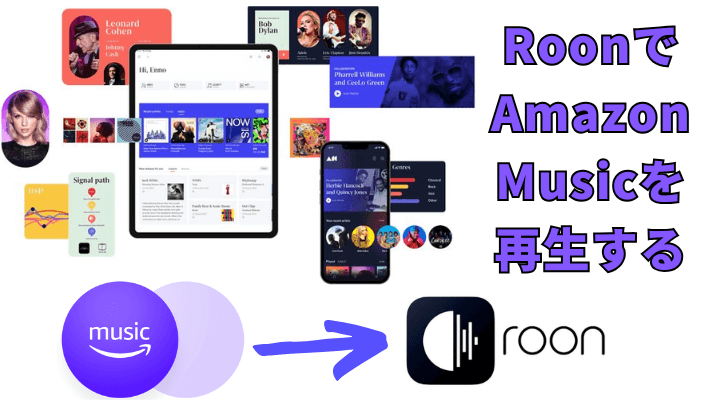
Roonは、普通の音楽プレーヤーと異なり、総合音楽鑑賞ソフト・サービスです。音楽ライブラリーを管理し、ファイルをクリーンアップするなどの機能があります。音楽とオーディオ出力デバイスの間で「いつ、どこで、どのように再生するか」を指示する指揮官のような存在です。
Roonを使えば、パーソナルな音楽ファイル、インターネットラジオ、音楽ストリーミングサービスを自由にコントロールし、パソコン、スマートフォン、タブレットなどのアプリから簡単に出力デバイスを指定できます。
一方、Amazon Musicは豊富な楽曲数と多彩な音楽体験で人気を集めています。もしRoonとAmazon Musicを組み合わせて、お気に入りの楽曲をより高音質で楽しめるとしたらどうでしょうか?本記事では、RoonでAmazon Musicを再生する方法を完全ガイドとしてわかりやすく解説します。RoonとAmazon Musicを統合して、究極の音楽リスニング体験を手に入れましょう!
パート 1. RoonはAmazon Musicに対応していますか?
「Amazon MusicはRoonで使えるのか?」という問題を抱くユーザーが多いようです。しかし残念ながら、現時点でRoonはAmazon Musicに公式対応していません。RoonはTidalやQobuzなどの高音質ストリーミングサービスと統合することが可能ですが、Amazon Musicに関しては直接的な連携機能が提供されていないため、Roon内でAmazon Musicをそのまま再生することはできません。
| サービス | 音楽形式 |
| Amazon Music | DRM保護された(購入した曲はMP3) |
| Roon | WAV, WAV64, AIFF, FLAC, ALAC, DFF, DSF, OGG, MP3, AAC |
| Amazon Music 変換ソフト | FLAC, WAV, MP3, AIFF, M4A, M4B |
しかし、Amazon Musicの膨大な楽曲カタログとRoonの高度な音楽管理機能を両立させるために、間接的な解決策がいくつか存在します。これはAmazon MusicをRoonに対応する形式でダウンロードするという方法です。それで、次のパートでは、RoonでAmazon Musicを再生するための必要なツールを詳しく解説し、RoonユーザーでもAmazon Musicを楽しめるようにするためのヒントを紹介します。引き続きチェックしてみてください!
パート 2. RoonでAmazon Musicを再生するには必要なツール
前述のとおり、RoonはTidal、Qobuz、Deezer一部のストリーミングサービスにしか対応しておらず、主にローカル音楽ファイルの管理と再生に強みを持っています。そのため、RoonでAmazon Musicを再生するためには、Amazon Musicをローカルフャイルとしてダウンロードできる特定のツールが必要になります。そんな時、ViWizard Amazon Music 変換ソフトが重要になります。
ViWizard Amazon Music変換ソフトは、すべてのAmazon Musicユーザー向けに設計された強力なツールです。すべてのAmazon Music楽曲をFLAC、WAV、MP3、AIFF、M4A、M4Bなど、Roonがサポートする形式に変換できます。
また、ViWizardは出力形式やその他のパラメータを自由に変更できるため、高品質なAmazon Musicのオーディオファイルを自分好みにカスタマイズ可能です。さらにID3タグ編集機能が内蔵されており、タイトル、アーティスト、トラック番号、カバー画像、リリース年、アルバムなどの情報を簡単に編集できます。これにより、曲の元の順序を保ちながら整理が可能です。最も魅力的なのは、変換したAmazon MusicをRoonをはじめ、さまざまなデバイスやプレーヤーに転送できることです。これにより、RoonユーザーでもAmazon Musicの豊富な楽曲を高音質で楽しむことができます。
- Amazon Music Free、Prime、Unlimited、HD Musicからアルバムをダウンロード
- Amazon Musicの曲をMP3、M4A、M4B、FLAC、WAVに変換
- Amazon MusicのオリジナルのID3タグとロスレス音質を保持
- Amazon Musicの出力音声設定のカスタマイズに対応
Step 1Amazon Musicアカウントを使ってログイン
ViWizard Amazon Music変換ソフトをパソコンにダウンロードしてインストールします。インストール後、ソフトを起動するとAmazon Musicの公式ウェブプレーヤーが内蔵されています。右上の「サインイン」ボタンをクリックし、Amazon Musicのアカウント情報を入力してログインします。ログインが完了すると、Amazon Musicライブラリにアクセスできるようになります。
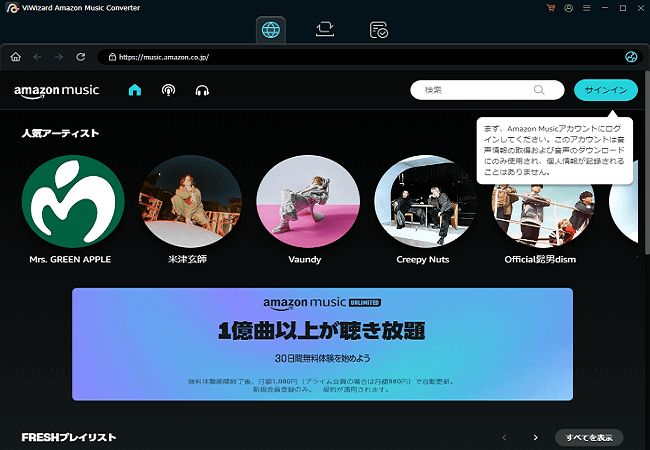
Step 2Roonに対応している出力形式を設定
ソフト内の「メニュー」アイコンをクリックし、「環境設定」を選択して入ります。出力形式をRoonが対応しているFLAC、WAV、MP3、AIFFなどに設定します。また、サンプリングレートやビットレート、チャンネルなども自由に調整可能です。音質を重視する場合はFLACまたはWAVがおすすめです。
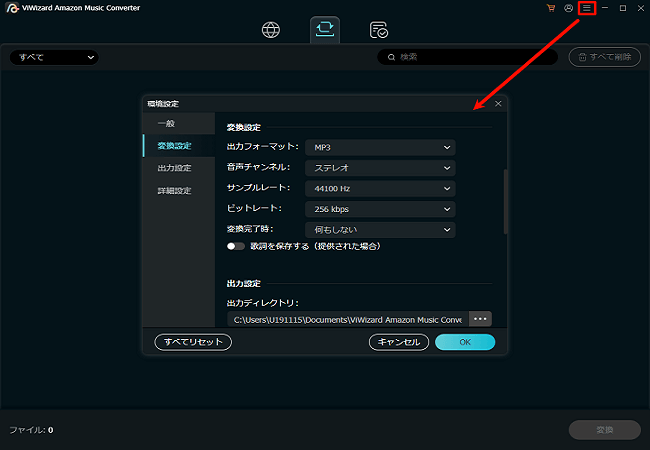
Step 3Roonで再生したいAmazon Musicを変換リストに追加
Amazon Musicライブラリから変換したい楽曲、アルバム、またはプレイリストを選んで開きます。右下にある大きい「+」ボタンをクリックしてダウンロードしたい曲を変換リストに追加します。プレイリスト全体を一括で変換することも可能です。
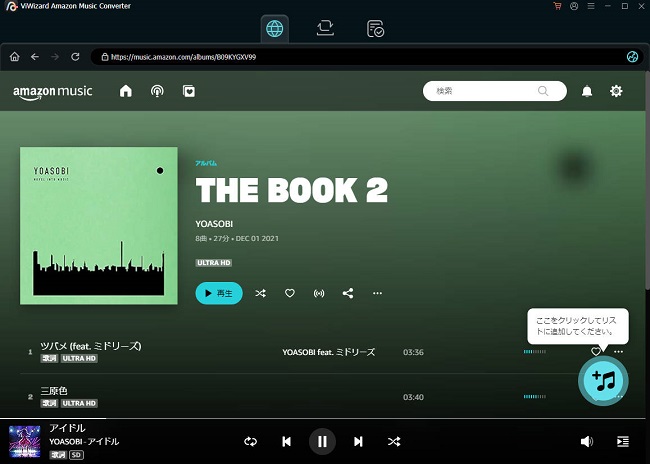
Step 4Amazon Musicをローカルフャイルとしてダウンロード開始
すべての設定が完了したら、「変換」ボタンをクリックしてAmazon Musicのローカルファイルへのダウンロードを開始します。変換が完了すると、出力フォルダに高音質なローカルファイルが保存されます。変換後のファイルは自動的に整理され、タグ情報(タイトル、アーティスト、アルバム、カバーなど)も保持されます。
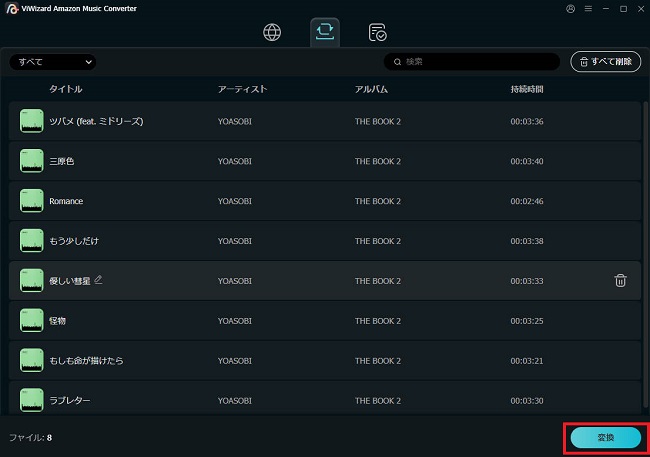
パート 3. RoonでAmazon Musicを再生する方法
ViWizard Amazon Music変換ソフトでダウンロードしたローカルファイルをRoonにインポートすれば、Amazon Musicの楽曲をRoonで再生できるようになります。以下は、具体的な手順です。
💡 ヒント:
- Roonを使うためにRoon Ready対応機器が必要だと思われがちですが、これは誤解です。Roonでは、AirPlay対応機器、PCの内蔵スピーカーなど、さまざまな出力先が使用可能です。Roon Ready対応機器はこれらの選択肢の一つに過ぎません。自分が持っているデバイスでも、簡単にRoonの音楽体験を楽しめます。
- Roon公式サイトの「無料トライアル」をクリックして、必要な情報を入力してアカウントを作成してください。
- 公式サイトのメニューから「リソース」>「ダウンロード」をクリックしてRoonをダウンロードしてインストールします。
- インストールすると、Roonの画面が起動します。
- 「始める」を選択して始めます。「このPCを使用する」をクリックします。
- ここでは「フォルダーを追加する」をクリックしてダウンロードしたAmazon Musicの保存場所を指定できます。
- 選択が終わったら「継続する」をクリックします。
- そして、ライブラリーに戻り、Roonで好きなAmazon Musicを選択して再生できます。
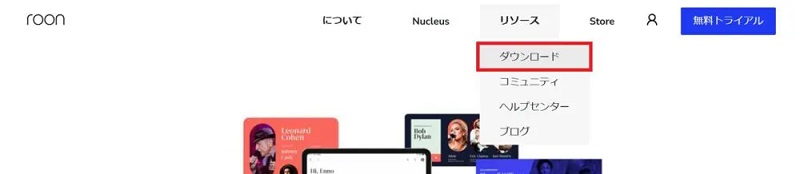
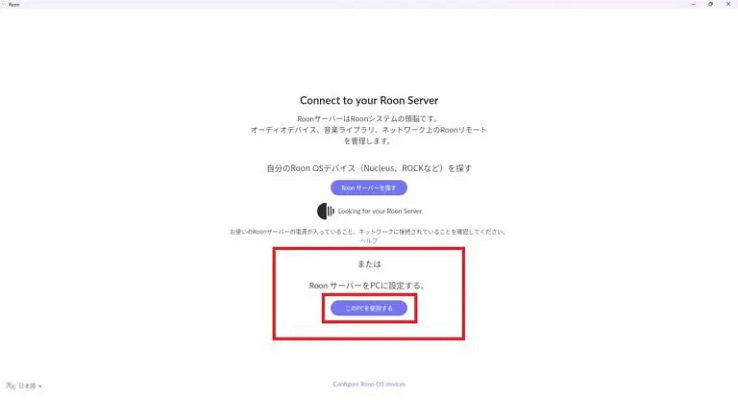
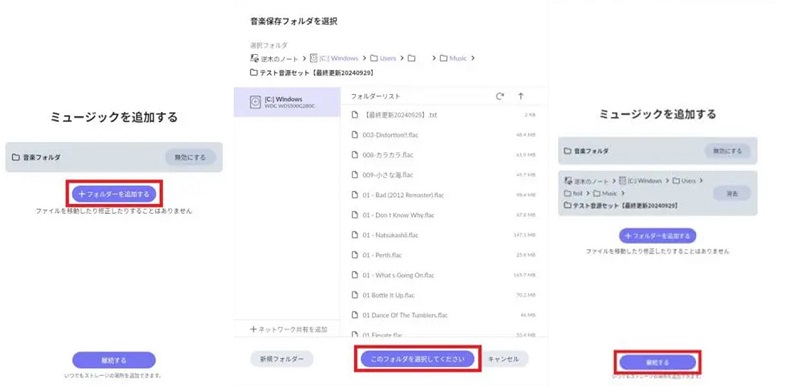
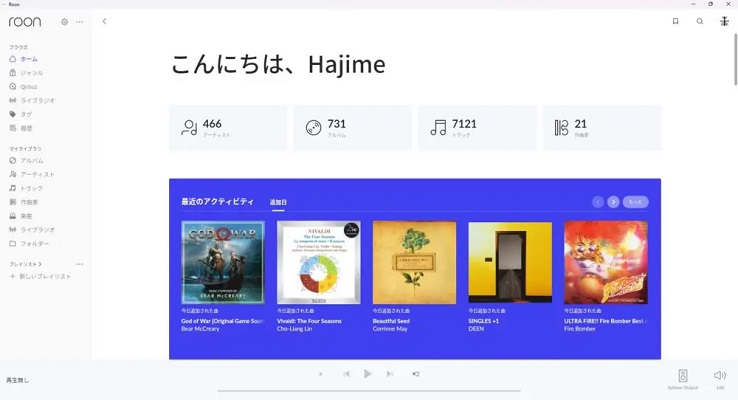
パート 4. RoonでAmazon Musicを再生するに関するFAQ
Q1.Roonで使える音楽サービスは何ですか?
A1.RoonはTidal、Qobuz、Deezerなどの一部の音楽ストリーミングサービスに対応しています。ただし、Amazon Musicは公式にはサポートされていません。そのため、ViWizardなどの変換ツールを使ってローカルファイルに変換する方法が必要になります。
Q2.Roonがどんな音声ファイルフォーマットに対応していますか?
A2.Roonはほぼすべての主要なオーディオフォーマットに対応しており、最高768kHz/32-bit PCMおよびDSD512 (ステレオおよびマルチチャンネル)までサポートしています。対応形式はWAV、WAV64、AIFF、FLAC、ALAC (Apple ロスレス)、DFF、DSF、OGG、MP3、AACです。これらの高音質フォーマットを使えば、Roonでの音楽再生を最大限に楽しむことができます。
パート 5. まとめ
Roonは、音楽を再生するプレーヤーだけではなく、オーディオ愛好家に特化した音楽管理およびストリーミングプラットフォームです。ViWizard Amazon Music 変換ソフトを使ってAmazon MusicをRoonに取り込み、ハイレゾ音質とパーソナライズされたリスニング体験を楽しみましょう。RoonでAmazon Musicを再生したい方は、ぜひこのガイドを参考にして、より豊かな音楽ライフを実現してください。


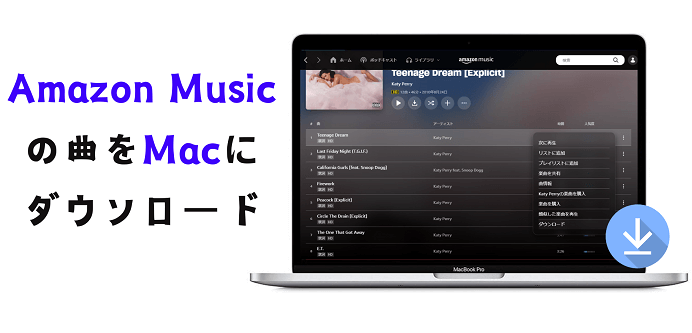
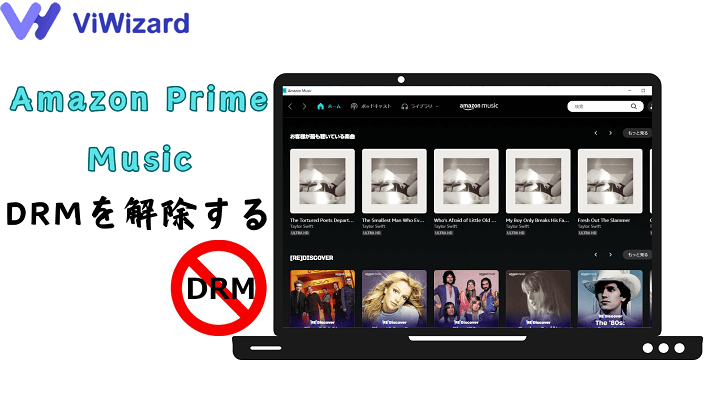

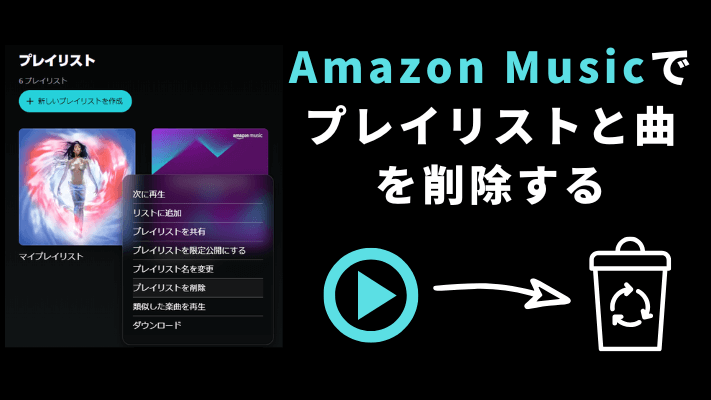

コメントを残す (0)